Ako vytvoriť virtuálny počítač v systéme Windows 11
Microsoft Windows 11 Hrdina / / November 19, 2021

Naposledy aktualizované dňa

Hyper-V hypervízor môžete použiť na spustenie virtuálnych počítačov na počítačoch so systémom Windows. Tu je to, čo musíte urobiť, aby ste vytvorili virtuálny počítač Hyper-V v systéme Windows 11.
Ak chcete vytvoriť virtuálny počítač v systéme Windows 11, najlepší spôsob, ako to urobiť, je použiť Hyper-V. Hyper-V je hypervízor – technológia, ktorá vám umožňuje vytvoriť virtuálny stroj (VM), ktorý môžete použiť na spustenie iných operačných systémov nad Windowsom. Spoločnosť Microsoft zahrnula Hyper-V ako bezplatný komponent systému Windows od vydania systému Windows 8 Pro.
Ak máte povolená virtualizácia v systéme Windows 11, mali by ste byť schopní vytvoriť virtuálny počítač pomocou Hyper-V Manager. Tu je postup.
Vytvorte virtuálny počítač v systéme Windows 11
Skôr ako začnete, skontrolujte, či je v nastaveniach systému BIOS/UEFI vášho počítača povolená virtualizácia. Budete tiež potrebovať počítač, ktorý je schopný virtualizácie a má potrebné systémové prostriedky.
Ak chcete začať, stlačte tlačidlo Štart alebo stlačte kláves Windows na klávesnici. V ponuke Štart napíšte hyper-v manažér. Stlačte prvý výsledok (Najlepší zápas) z výsledkov vyhľadávania v hornej časti.
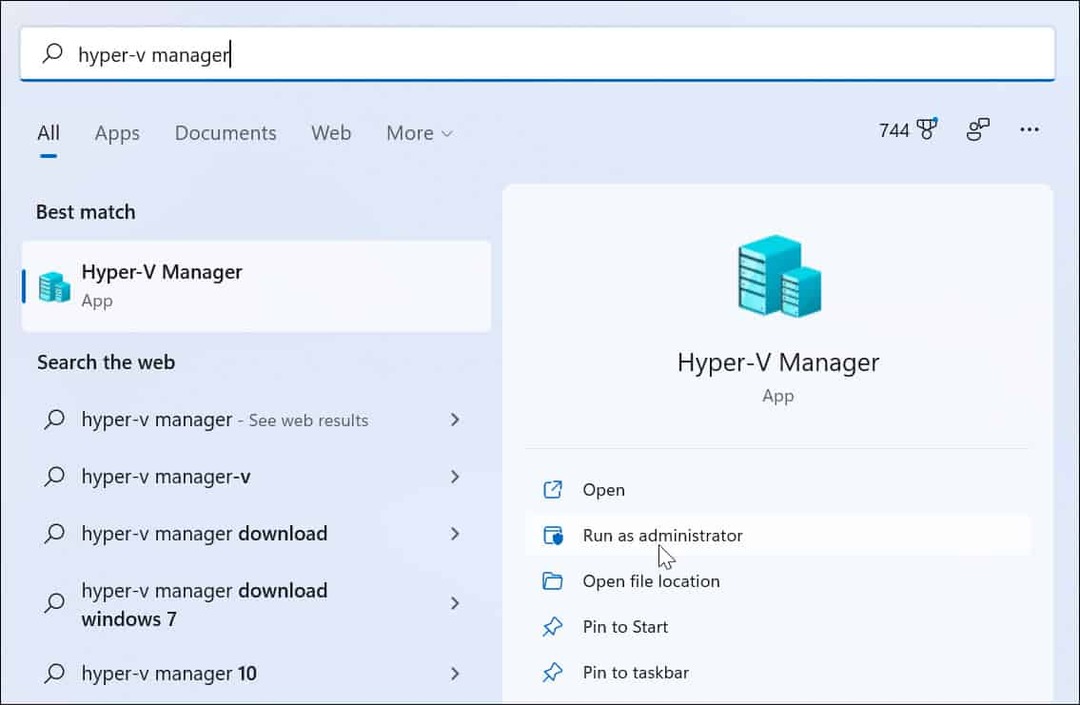
Keď sa otvorí Hyper-V Manager, vyberte názov hostiteľa vášho počítača zo stĺpca vľavo.
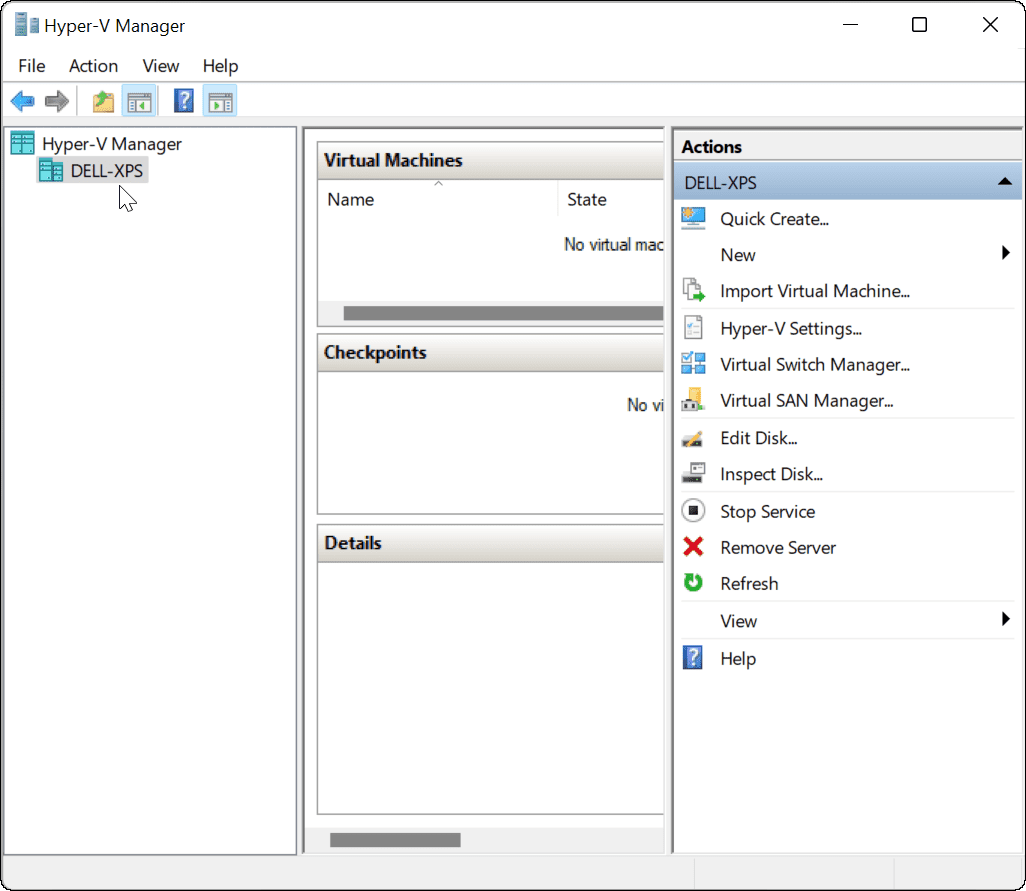
Tým sa otvorí „Akcie“ panel na pravej strane. Odtiaľ stlačte Nové > Virtuálny stroj.
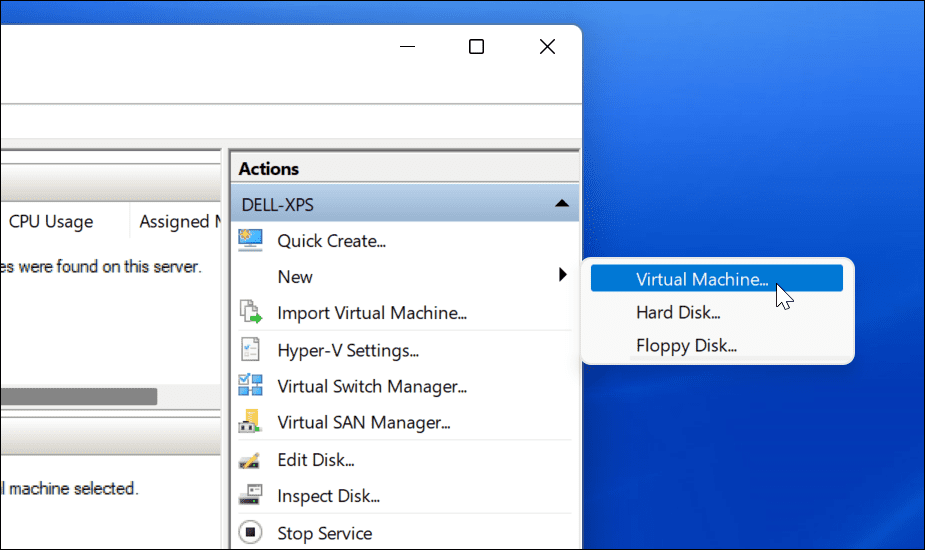
"Sprievodca novým virtuálnym strojom" začne. Prvá obrazovka je základná správa, ktorá vám dáva vedieť, na čo slúži. Sú to všeobecné informácie a neovplyvňujú váš VM.
Ak nechcete, aby sa táto správa zobrazovala pri každom vytváraní virtuálneho počítača, kliknite na „Túto stránku už nezobrazovať“ a kliknite Ďalšie.
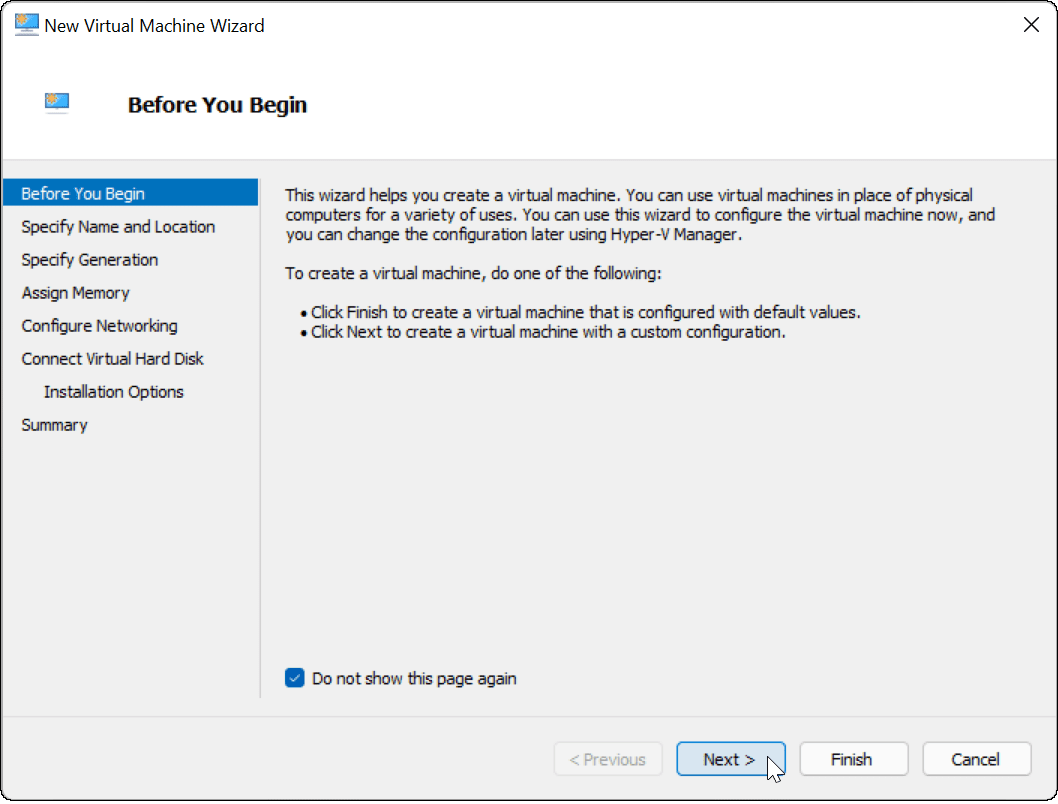
Svojmu virtuálnemu stroju budete musieť dať názov, ktorý vám umožní ľahko ho identifikovať. Môžete sa napríklad rozhodnúť použiť názov operačného systému, ale môžete použiť ľubovoľný názov.
Budete si tiež musieť vybrať, kam chcete virtuálny počítač uložiť. V predvolenom nastavení systém Windows vyberie lokálnu jednotku C – vašu inštalačnú jednotku systému Windows. Ak vám chýba miesto, môžete to zmeniť tak, aby ste namiesto toho použili samostatný oddiel, externý disk alebo sieťové umiestnenie.
Stlačte tlačidlo Ďalšie keď ste pripravení pokračovať.
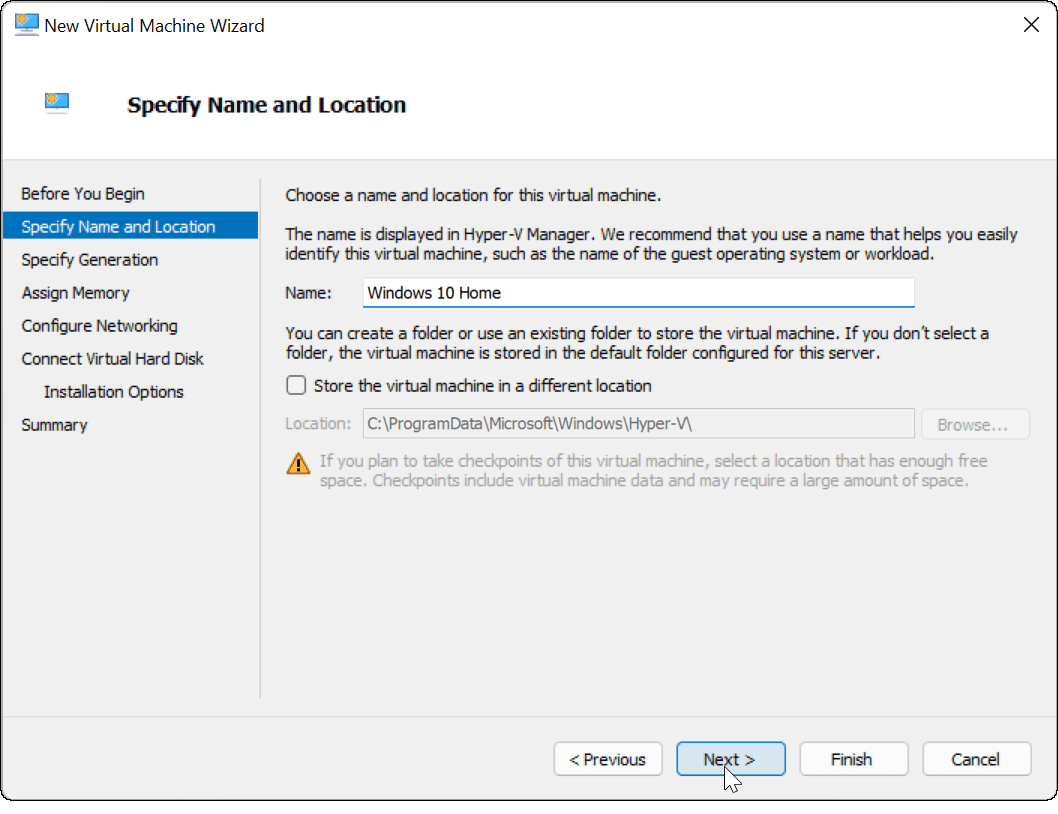
Ďalej budete musieť zadať vygenerovanie virtuálneho počítača. Generácia 1 je zvyčajne pre staršie 32-bitové operačné systémy, ktoré podporujú staršie aplikácie. A Generácia 2 stroj podporuje nové funkcie virtualizácie. Napríklad používa a UEFI bootloader a podporuje moderné 64-bitové operačné systémy.
Vo všeobecnosti, ak chcete na svojom virtuálnom počítači spustiť Windows 8 alebo vyšší, vyberte Generácia 2. Stlačte tlačidlo Ďalšie pokračovať.
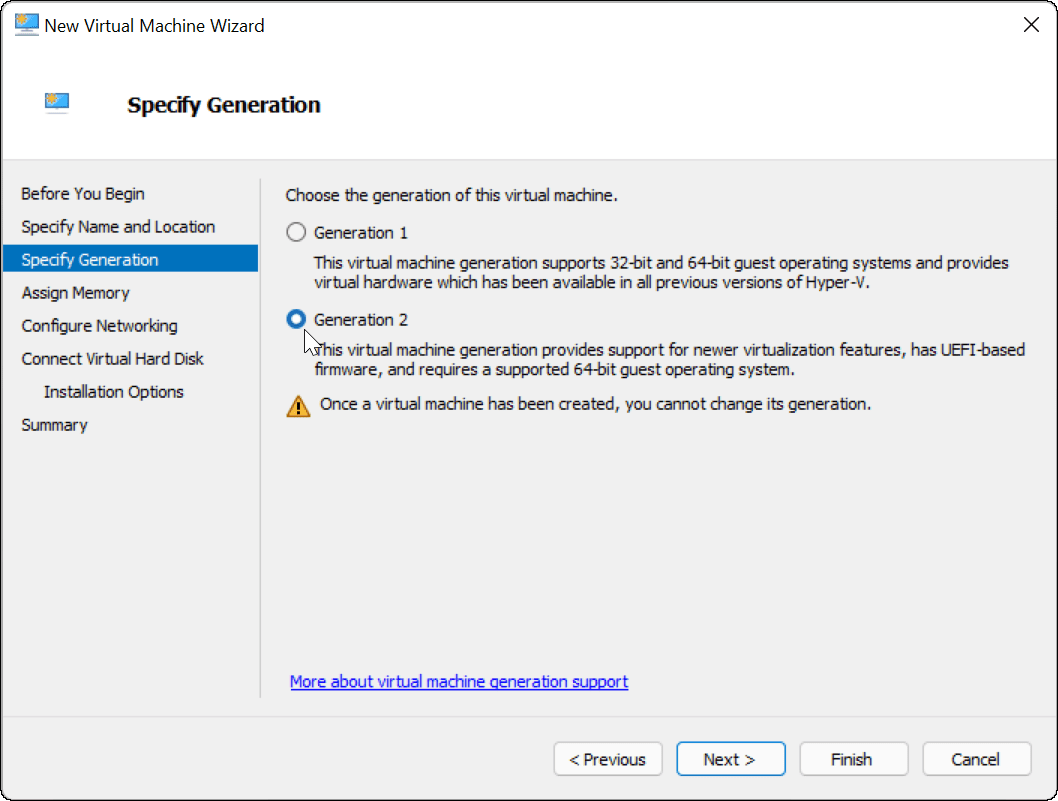
Priraďte množstvo systémovej pamäte (RAM), ktoré má váš virtuálny počítač používať. Budete musieť skontrolovať minimálnu sumu potrebnú na spustenie operačného systému – zvyčajne je však dobré poskytnúť viac. budete musieť skontrolujte systémové prostriedky vášho počítača aby ste potvrdili, či to dokážete alebo nie.
Príliš veľa priraďovania môže spomaliť váš hostiteľský operačný systém, preto sa snažte nájsť správnu rovnováhu. Túto sumu môžete kedykoľvek zvýšiť alebo znížiť. Stlačte tlačidlo Ďalšie keď ste na to pripravení.
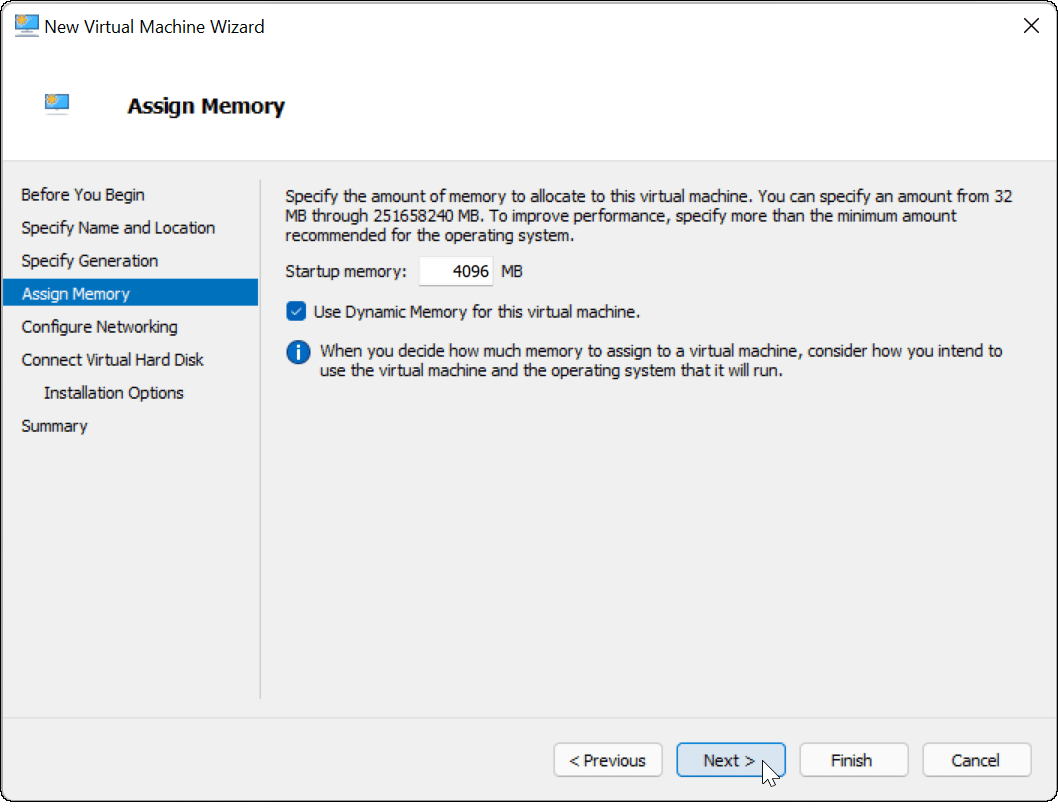
Ak chcete, aby mal váš virtuálny počítač sieťové pripojenie, zmeňte pripojenie na Predvolený prepínač. To použije sieťové pripojenie vášho hostiteľského počítača na dosiahnutie vašej miestnej siete a pripojenie k internetu.
Ak nechcete, aby mal sieťové pripojenie, ponechajte nastavenie ako Nepripojený. Napríklad, ak ste obmedzenie spotreby dát na vašom hostiteľskom operačnom systéme môžete radšej ponechať sieť vypnutú.
Upozorňujeme, že sieťové pripojenie môžete kedykoľvek zmeniť aj neskôr. Kliknite Ďalšie keď budete pripravený.
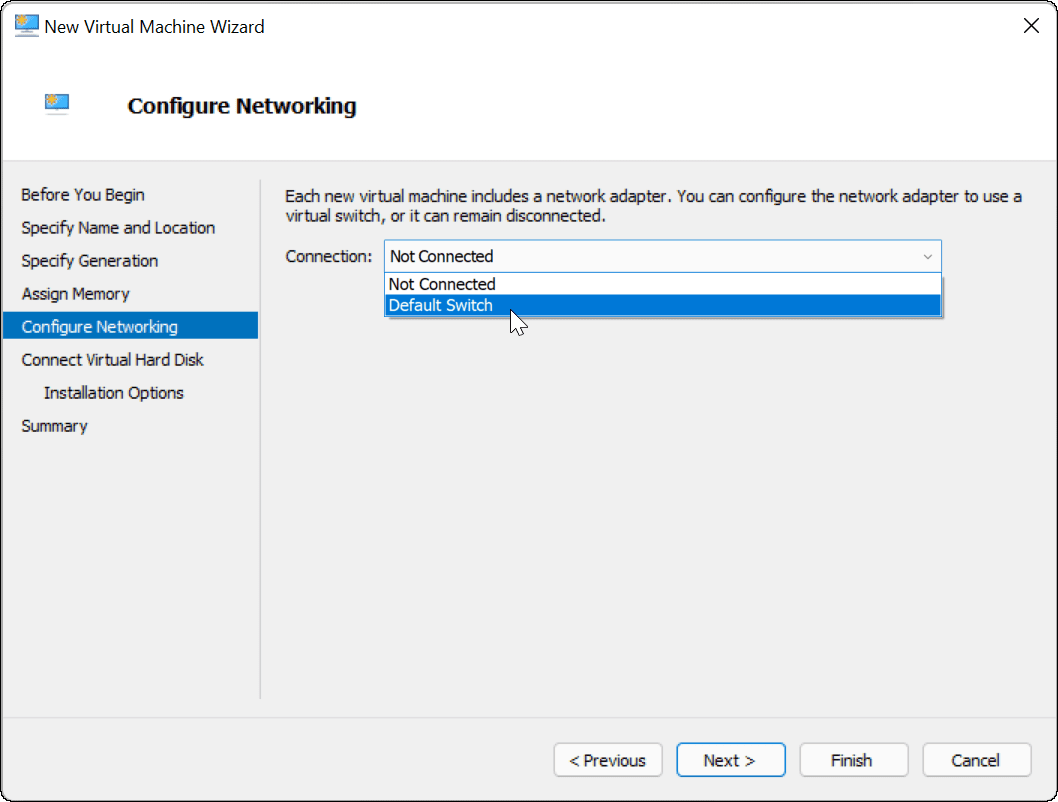
V tomto bode budete musieť vytvoriť virtuálny pevný disk na hosťovanie operačného systému vášho virtuálneho počítača. Vyberte Vytvorte virtuálny pevný disk robiť to. Polia názvu a umiestnenia by už mali byť vyplnené, ale tu si môžete prispôsobiť veľkosť, akú chcete, aby bol disk.
To bude zaberať miesto na vašom fyzickom pevnom disku, takže nezabudnite prispôsobiť veľkosť. Ak máte existujúci virtuálny pevný disk z predchádzajúceho virtuálneho počítača, môžete ho použiť tu.
Kliknite Ďalšie prejsť do ďalšej fázy.
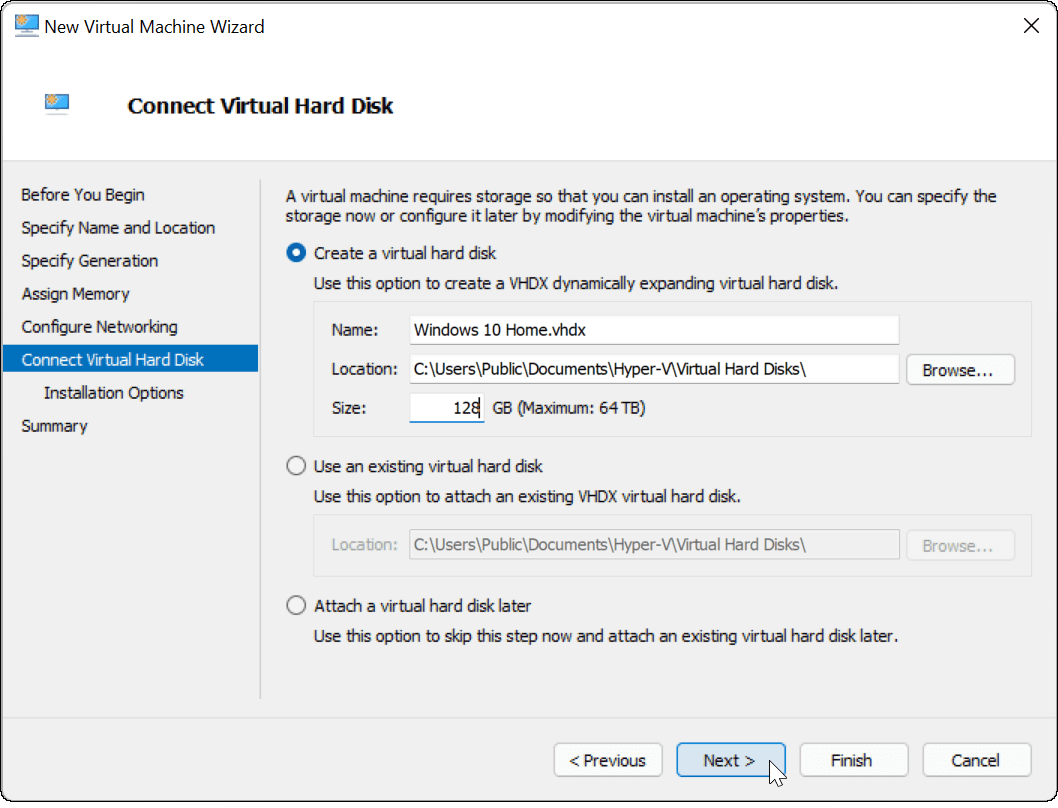
V Možnosti inštalácie môžete vybrať inštalačné médium, ktoré chcete použiť. Ak napríklad plánujete nainštalovať Windows 10 alebo 11 ako virtuálny počítač, môžete stiahnite si súbor, ktorý potrebujete (vo formáte ISO) z webovej lokality spoločnosti Microsoft.
Môžete tiež použiť inštalačné súbory z disku CD, DVD, jednotky USB alebo iného úložného priestoru.
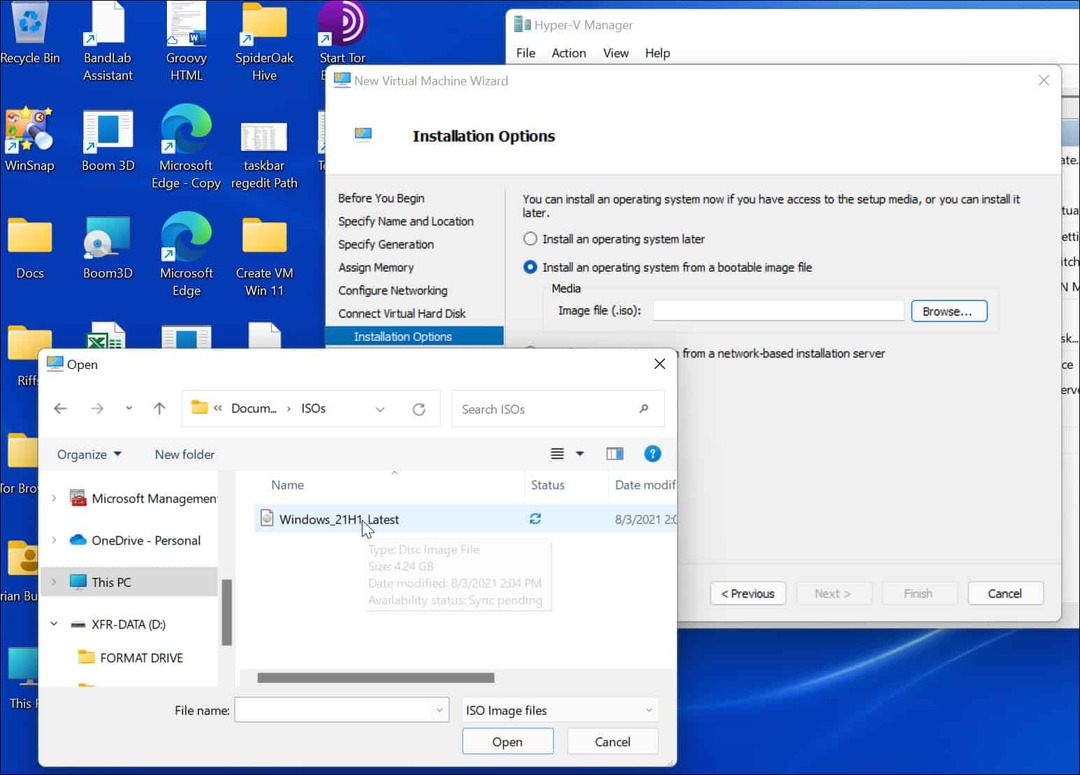
Keď kliknete Ďalšie v tomto bode by ste mali vidieť základné zhrnutie podrobností virtuálneho počítača, ktoré ste vybrali.
Ak všetko vyzerá dobre, kliknite Skončiť. Ak ste sa pomýlili alebo potrebujete niečo skontrolovať, kliknite Predchádzajúce a vykonajte úpravy.
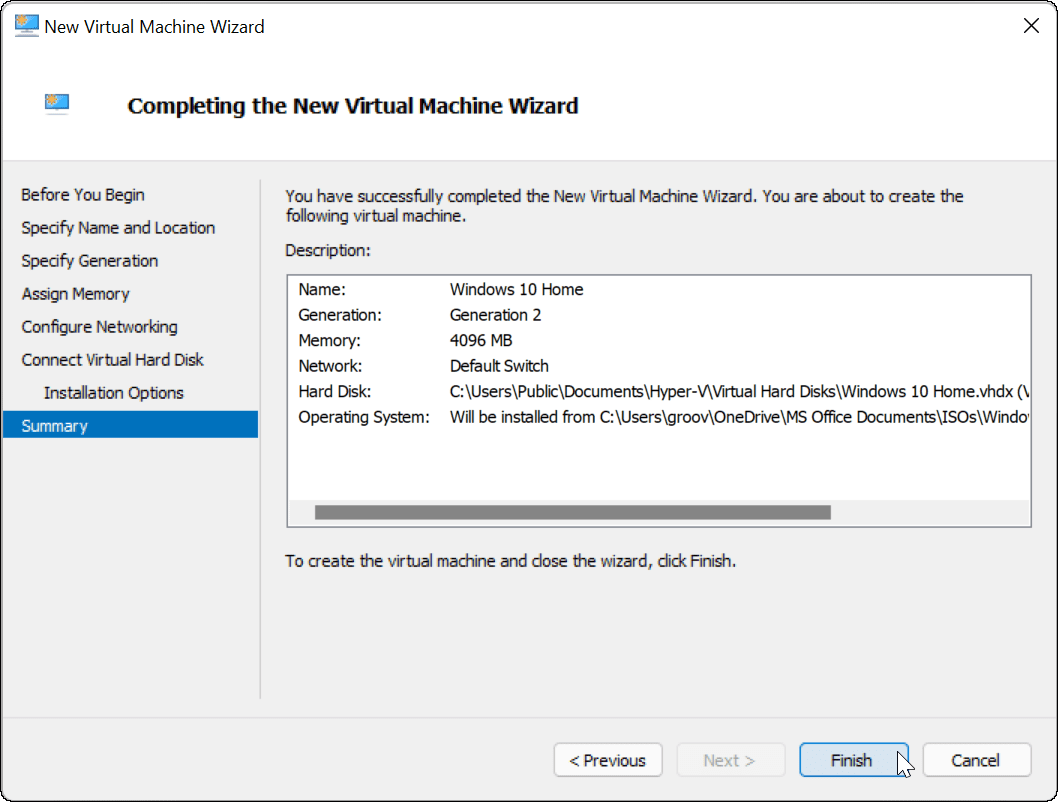
Nainštalujte OS na svoj virtuálny stroj
Keď máte všetko nastavené, je čas nainštalovať operačný systém na váš VM. V Hyper-V Manager kliknite pravým tlačidlom myši na VM, ktorý ste vytvorili, a kliknite Štart.
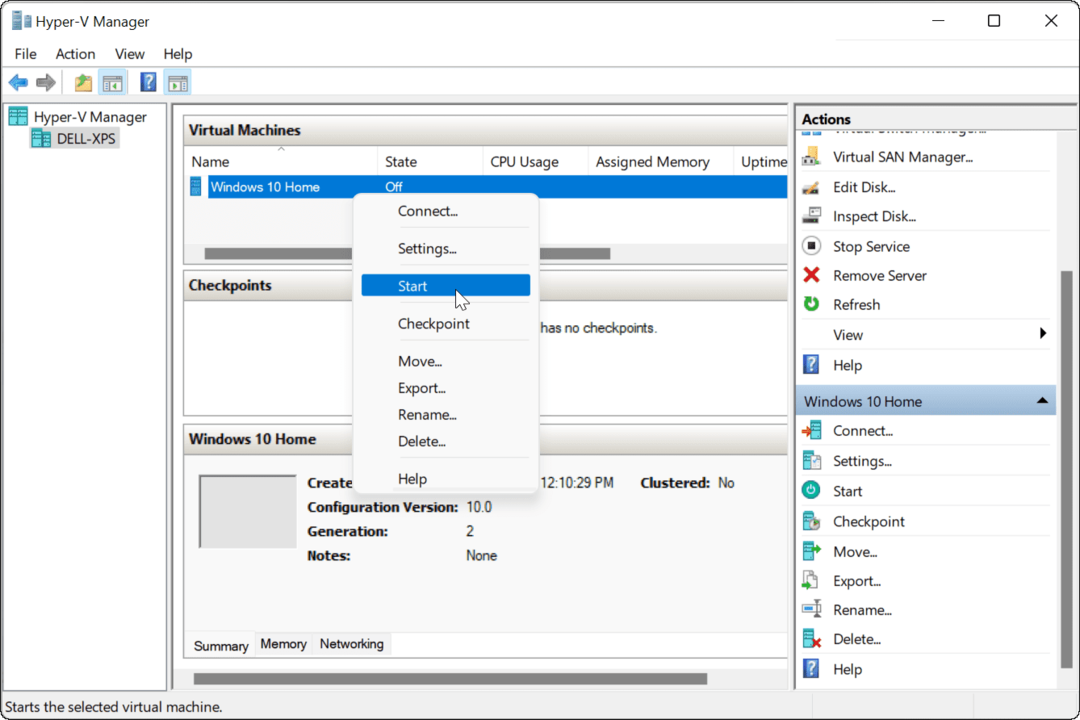
Podľa pokynov na obrazovke nainštalujte operačný systém, ktorý ste vybrali, ako v skutočnom počítači. Napríklad v nižšie uvedenom príklade sme inštalácia systému Windows 10 ako virtuálny stroj Hyper-V. Môžete tiež čistá inštalácia Windows 11 vo virtuálnom počítači, staršej verzii systému Windows alebo dokonca distribúcii Linuxu.
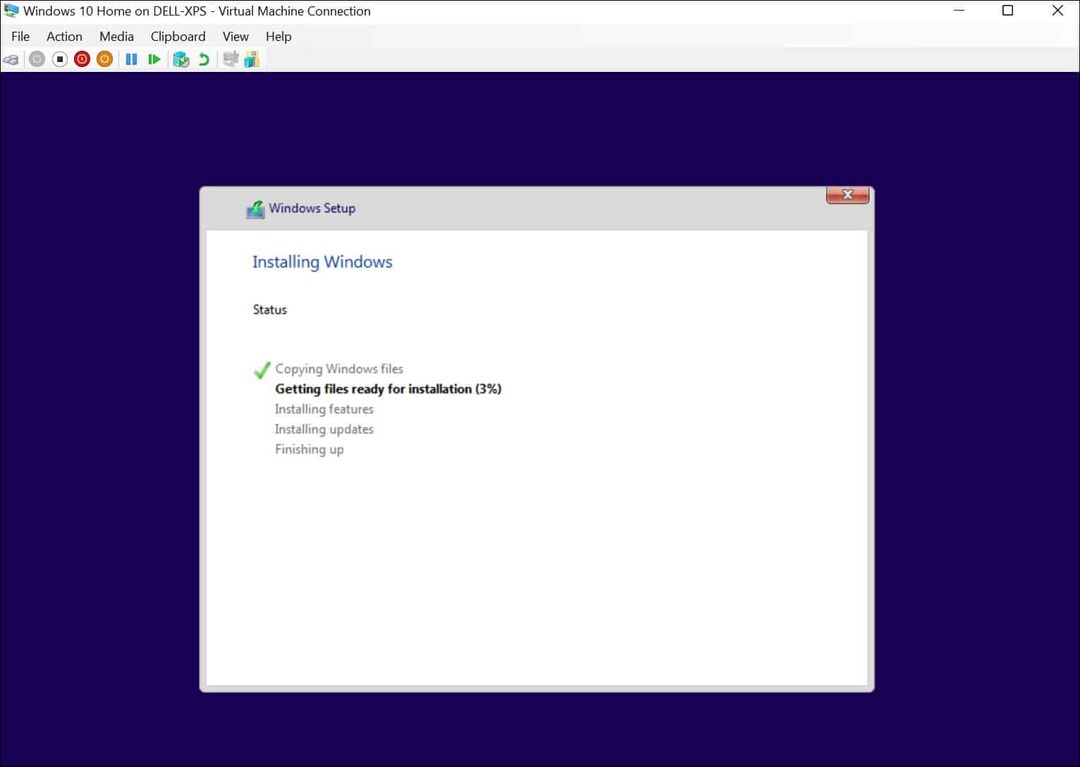
Po úspešnej inštalácii by ste mali byť schopní používať nainštalovaný operačný systém vo vašom virtuálnom stroji ako ktorýkoľvek iný počítač.
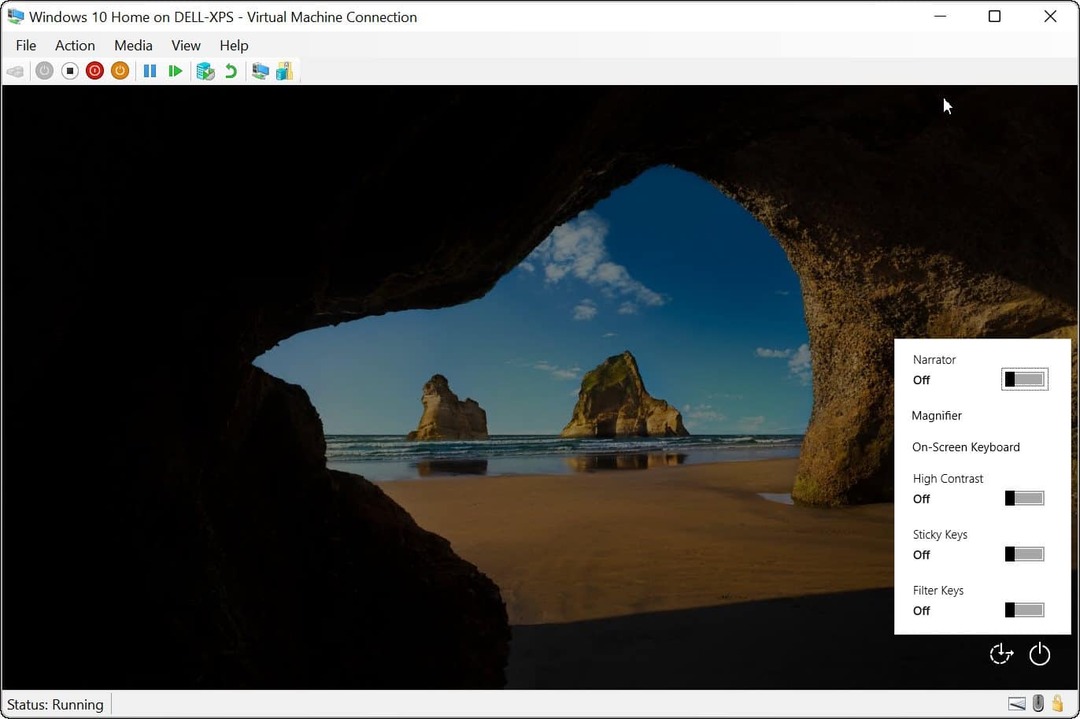
Konfigurácia virtuálneho počítača Hyper-V
Ak potrebujete, môžete svoj virtuálny počítač Hyper-V nakonfigurovať po jeho vytvorení. Ak to chcete urobiť, kliknite nastavenie pod názvom vášho virtuálneho počítača.
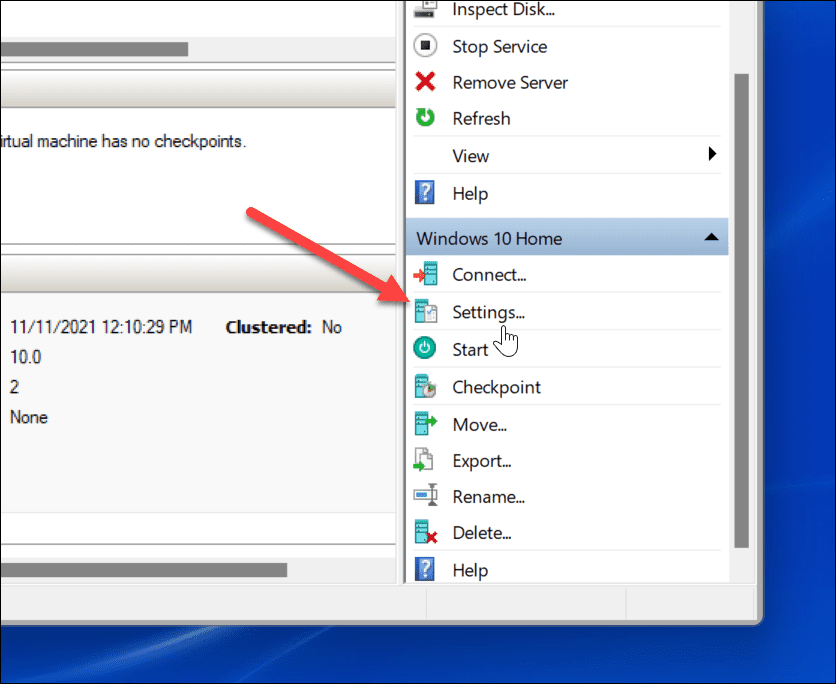
To vyvolá rôzne nastavenia virtuálneho hardvéru, ktoré je potrebné zmeniť, ako je napríklad zmena dostupných nastavení pamäte RAM alebo konfigurácia pripojených úložných zariadení.
Existuje tiež niekoľko nastavení správy na zmenu názvu virtuálneho počítača, integrovaných služieb, umiestnenia stránkovacieho súboru a podobne.
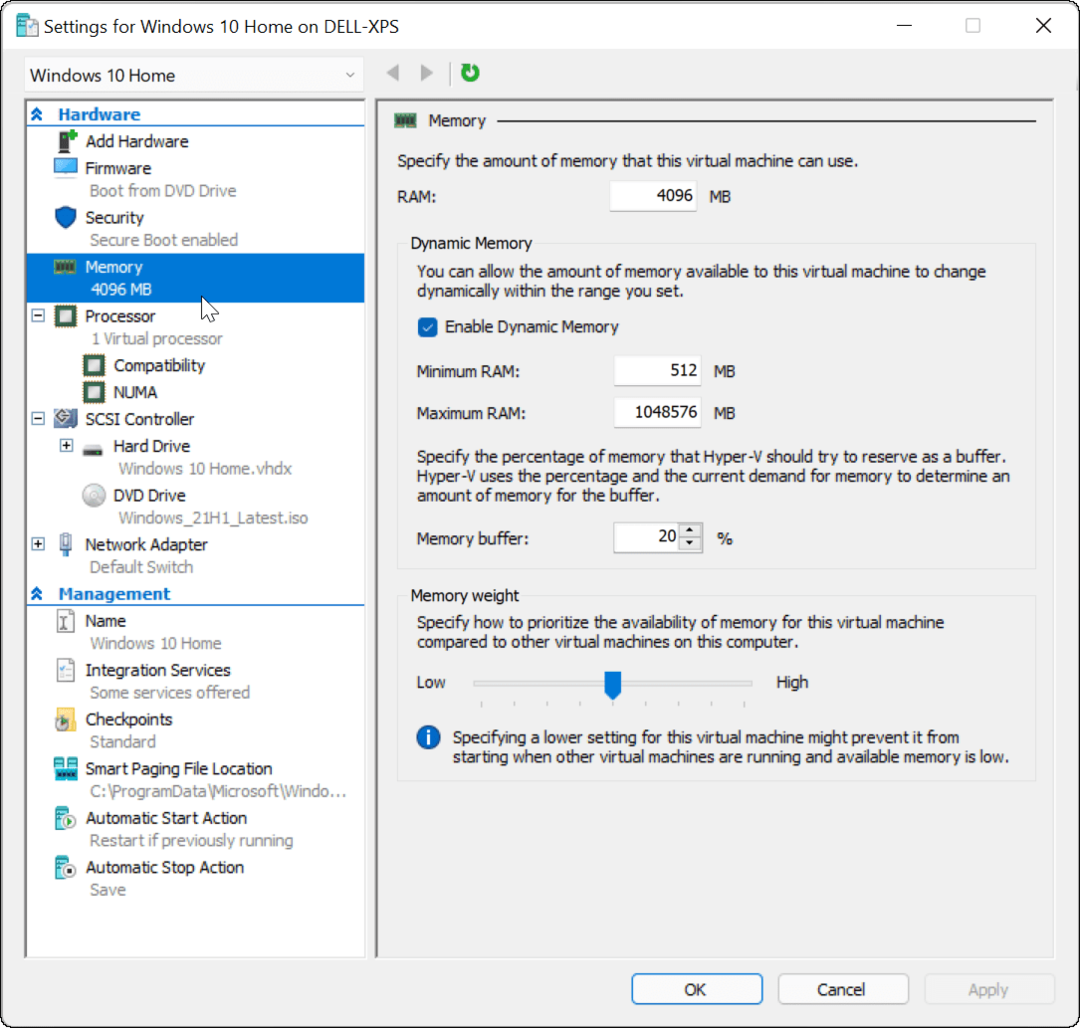
Používanie virtuálnych počítačov Hyper-V v systéme Windows 11
Ak chcete vytvoriť virtuálny počítač v systéme Windows 11, Správca Hyper-V to urobí. Tento vstavaný nástroj znamená, že nepotrebujete softvér tretích strán, ako je VirtualBox, ale na jeho používanie budete potrebovať Windows 11 Pro. Ak používate Windows 11 Home, budete musieť inovujte svoju verziu systému Windows 11.
Hyper-V VM môžete použiť na testovanie linuxových distribúcií, ako je Ubuntu, alebo môžete spustiť novšie testovacie zostavy Windowsu, ako napr. zasvätených stavia. Hyper-V je len jeden nástroj dostupný pre používateľov Windowsu 11.



